
Você quer saber como você pode instale o OpenOffice no seu Ubuntu, fique e leia este artigo onde explicaremos tudo sobre o assunto. Aqui você vai aprender como OpenOffice é composto para otimizar seu escritório virtual, assim como os passos para instalá-lo no Ubuntu facilmente. Além disso, explicaremos se o OpenOffice requer a instalação de pacotes de integração de desktop para funcionar. Da mesma forma, mostraremos se existem outros dispositivos nos quais é possível instalar o OpenOffice sem nenhum problema.
Como o OpenOffice é composto para otimizar seu escritório virtual?
O OpenOffice oferece aplicativos em tópicos como processamento de texto, gerenciamento de apresentações, planilhas, gráficos, bancos de dados, etc. Ok Abrir escritório é composto para otimizar seu escritório virtual. A seguir, descrevemos as aplicações que ele compõe. Escreva, calcule, desenhe, base e matemática. Vamos ver:
- Writer: consiste em um processador de textos com diversas funcionalidades integradas que tornarão sua experiência mais agradável.
- Calc: Este é um gerenciador de planilhas. Este gerenciador integra ferramentas suficientes para analisar, calcular ou gerenciar os dados através de relatórios ou gráficos.
- Impress: consiste em um aplicativo, onde é possível criar apresentações multimídia. Com o Impress, você poderá adicionar e inserir texto em cima de uma imagem no OpenOffice.
- Draw: Este aplicativo é totalmente focado em gerar desde diagramas até ilustrações 3D dinâmicas. Aqui você poderá realizar ações simples como virar ou girar uma imagem no OpenOffice facilmente.
- Base: este é um programa que pode ser usado para trabalhar com bancos de dados. Além disso, permite gerar e editar formulários, tabelas, consultas e relatórios.
- Matemática: Como o próprio nome indica, este programa consiste em gerar equações matemáticas. Isso pode ser feito através da interface do usuário ou inserindo as fórmulas matemáticas diretamente no editor de equações.
O OpenOffice requer a instalação de pacotes de integração de desktop para funcionar?
Nesse sentido, você deve saber que OpenOffice requer instalação de pacotes de integração de desktop para poder funcionar. Neste caso, os pacotes que você pode instalar para Windows são diretamente da instalação do OpenOffice.org: setup.exe, setup.inf, e cópias das licenças, tendo o Wine instalado no Ubuntu. O essencial que você precisa saber é que você deve baixar um arquivo para sua instalação. Aqui está o processo simples:
- Acesse o link onde você pode baixar o pacote OpenOffice:
- Então, quando você estiver na página da Web em destaque, terá que selecionar a frase “Linux 64-bit DEB”.
- Em seguida, você deve escolher o idioma e a versão desejada (Atualmente a mais atualizada é a versão 4.1.7).
- Clique na frase “Baixe a instalação completa.”
- Finalmente, você deve salve o arquivo localmente, clicando em “aceitar” e após isso verifique se foi baixado.
Observação: É importante mencionar que para instalar o OpenOffice você deve seguir outros requisitos mínimos para isso. Um processador Pentium 4 ou equivalente a 2 GHz. Além disso, tenha pelo menos 1 GB de RAM e 500 MB de espaço livre no disco rígido do sistema. É o ideal.
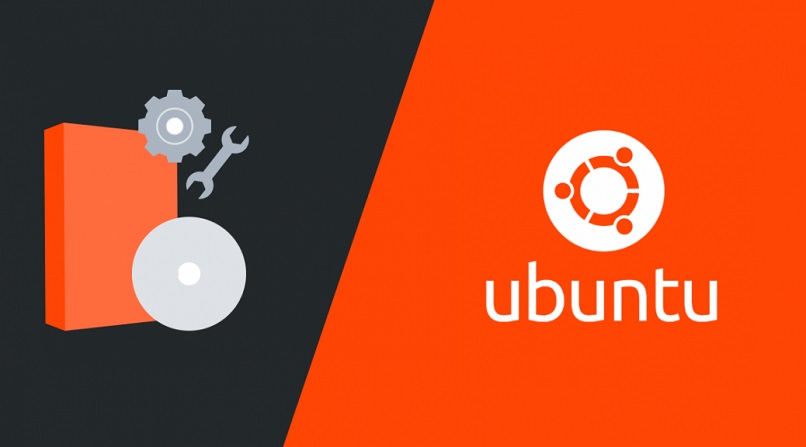
Quais são as etapas para instalar o OpenOffice no Ubuntu facilmente?
Ok, agora que você conhece as informações necessárias, você pode baixar e instalar o OpenOffice no seu dispositivo com o sistema operacional Ubuntu, Para fazer isso, você deve seguir estes passos: Acesse acessando para o usuário desejado em seu sistema operacional, aplique a ação instale o openoffice no ubuntu facilmente. (este passo já foi explicado acima). Também é necessário saber como desinstalar completamente o OpenOffice no Ubuntu, caso queira prescindir disso, para conseguir isso, execute o seguinte comando:
sudo apt remove libreoffice-base-core libreoffice-impress libreoffice-calc libreoffice-math libreoffice-common libreoffice-ogltrans libreoffice-core libreoffice-pdfimport libreoffice-draw libreoffice-style-breeze libreoffice-gnome libreoffice-style-colibre libreoffice-gtk3 libreoffice- style-elementary libreoffice-help-common libreoffice-style-tango libreoffice-help-en-us libreoffice-writer
- Digite a letra “S” para confirmar o processo de desinstalação.
- Em seguida, você deve ir para a pasta onde o OpenOffice foi baixado com sucesso.
- Uma vez identificado o arquivo, você deve clicar com o botão direito do mouse no compactado e selecionar a frase “Extrair aqui”.
- Na pasta extraída você deve navegue até a pasta DEBS.
- Clique com o botão direito em algum lugar livre e selecione a frase “Abrir em um terminal.”
- Execute o seguinte: sudo dpkg -i *.deb.
- Novamente, você deve ir para a pasta extraída e desta vez, acesse a pasta “desktop-integration”.
- No terminal do Ubuntu, você precisará executar: sudo dpkg -i *.deb.
- Depois disso, você terá que ir em “Atividades” e procurar o OpenOffice.
- Clique em OpenOffice 4.1.7. O assistente do OpenOffice será iniciado lá.
- Clique em “próximo” e atribuir o nome desejado.
- Clique em finalizar. Desta forma, você já poderá instalar o OpenOffice no seu Ubuntu facilmente.
Em que outros dispositivos é possível instalar o OpenOffice sem problemas?
Agora, não só pode instale o OpenOffice do sistema operacional Microsoft Windows, mas essa ação também pode ser realizada em seus dispositivos, que possuem o sistema operacional de software gratuito que o Linux nos oferece instalado. Também podemos baixar o pacote completo que consiste em instalar o LibreOffice 32 e 64 bits no Windows no Mac ou Linux.

Dispositivos Linux
Em dispositivos Linux, você pode instalar o OpenOffice sem nenhum problema. Os únicos requisitos que você precisa ter para realizar sua instalação são os seguintes. Um processador Pentium ou compatível, versão glibc2 2.2.0 ou superior, Kernel Linux 2.2.13 ou superior, XServer, com gerenciador de janelas, 128 MB de RAM. Estas são as especificações mínimas necessárias para que a instalação seja realizada corretamente.